Fierbinte

AnyRec Screen Recorder
Alegerea dvs. alternativă pentru captura de ecran pentru iPhone/iPad.
Descărcare sigură
Cum să remediați problema de captură de ecran iPhone/iPad care nu funcționează fără resetare
Bună, nu pot face o captură de ecran pe iPhone 12 Pro. Am încercat mai multe metode, dar tot nu funcționează. De asemenea, dacă resetez toate setările, asta mi-ar șterge datele și conținutul?
- Din Comunitatea AppleRealizarea de capturi de ecran pe iPhone/iPad este o funcție foarte ușoară și importantă pentru salvarea și răspândirea informațiilor. Trebuie doar să apăsați butonul Acasă/Pornire și butonul de creștere a volumului în același timp și să le eliberați rapid. Este enervant faptul că problema de captură de ecran iPhone/iPad care nu funcționează se întâmplă foarte des, mai ales după actualizarea sistemului. Restaurarea iPhone/iPad-ului este de fapt o modalitate fezabilă, dar va șterge toate datele, ceea ce nu merită. Astfel, acest articol va introduce 5 moduri eficiente de a remedia problema care nu funcționează captura de ecran iPhone/iPad.
4 moduri ușoare de a remedia captura de ecran iPhone/iPad care nu funcționează- Soluția 1: verificați modul de a face capturi de ecran pe iPhone/iPad
- Soluția 2: Forțați repornirea când captura de ecran iPhone/iPad nu funcționează cu blocat
- Soluția 3: Asigurați-vă suficient spațiu de stocare pentru a salva capturile de ecran
- Soluția 4: Deschideți Atingerea de asistență sau Atingerea 3D pentru a face captură de ecran pe iPhone/iPad
4 moduri ușoare de a remedia captura de ecran iPhone/iPad care nu funcționează
Capturile de ecran iPhone/iPad care nu funcționează pot fi cauzate de mulți factori comuni. Nu este nevoie să resetați dispozitivul din fabrică, puteți încerca următoarele 4 metode eficiente pentru a remedia capturile de ecran iPhone/iPad care nu funcționează.
Soluția 1: verificați modul de a face capturi de ecran pe iPhone/iPad
Apăsarea simultană a butonului Acasă/Pornire și a butonului de creștere a volumului este modalitatea generală de a face capturi de ecran pe iPhone X și modelele ulterioare. Și pentru modelele anterioare de iPhone, trebuie să apăsați împreună butonul de pornire și butonul de pornire. Iată două sfaturi la care ar trebui să acordați atenție pentru a remedia capturile de ecran iPhone/iPad care nu funcționează.
Apăsați butonul „Power” cu o secundă înainte de butonul „Acasă”.
Eliberați rapid ambele butoane în același timp după apăsare.
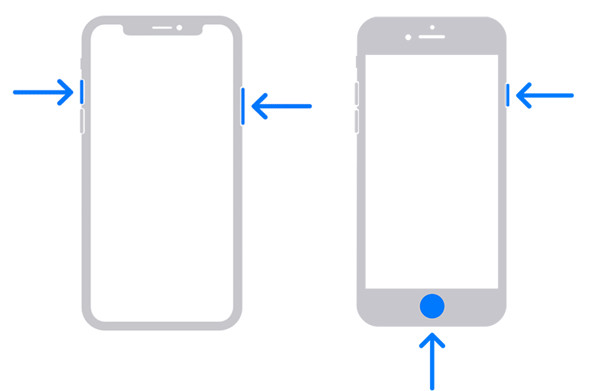
Soluția 2: Forțați repornirea când captura de ecran iPhone/iPad nu funcționează cu blocat
Când capturile de ecran iPhone/iPad nu funcționează cu ecranul sau butonul blocat, trebuie să forțați repornirea dispozitivului și să finalizați toate programele. Iată modalitățile de a evita diferite modele de iPhone:
iPhone 8 și modele ulterioare: apăsați și eliberați rapid butonul „Mărire volum”, apoi faceți același lucru cu butonul „Reduceți volumul”. După aceea, apăsați și mențineți apăsat butonul lateral imediat până când vedeți sigla Apple.
iPhone 7 și iPhone 7 Plus: apăsați și mențineți apăsate butoanele „Power” și „Volum Jos” simultan. Apoi eliberați-le când apare logo-ul Apple.
iPhone 6 și modelele anterioare: apăsați butoanele „Acasă” și „Pornire” în același timp timp de câteva minute până când ecranul afișează o siglă Apple.
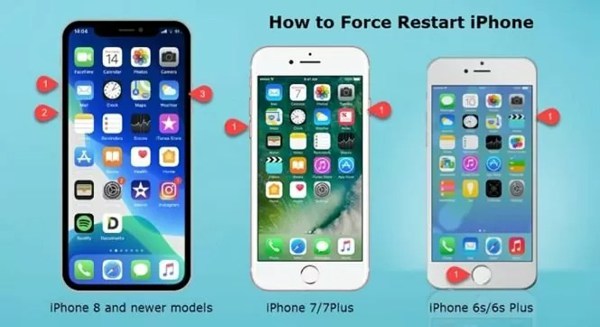
Soluția 3: Asigurați-vă suficient spațiu de stocare pentru a salva capturile de ecran
Acesta este motivul principal pentru care nu vă puteți salva capturile de ecran pe iPhone/iPad. Dacă dispozitivul dvs. nu mai are spațiu de stocare, cu siguranță nu puteți face capturi de ecran și le puteți salva. Ar trebui să atingeți „Setări” și să atingeți „General”. Apoi atingeți „Stocare iPhone/iPad” pentru a vedea tot conținutul și aplicațiile. Puteți atinge direct o anumită aplicație și puteți șterge datele pentru a economisi spațiu de stocare.
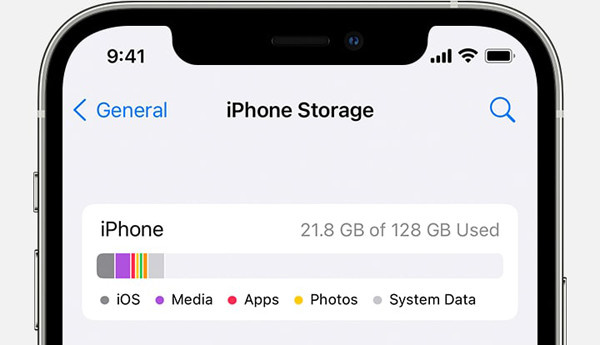
Soluția 4: Deschideți Atingerea de asistență sau Atingerea 3D pentru a face captură de ecran pe iPhone/iPad
Dacă capturile de ecran pentru iPhone/iPad nu funcționează fără răspuns la butoane, puteți încerca să activați Asistenta Touch/3D Touch pentru a face capturi de ecran cu atingeri.
Pasul 1.Accesați aplicația Setări și atingeți „General”. Atingeți „Accesibilitate” și apoi derulați în jos pentru a atinge „Atinge de asistență” pentru a activa această funcție.
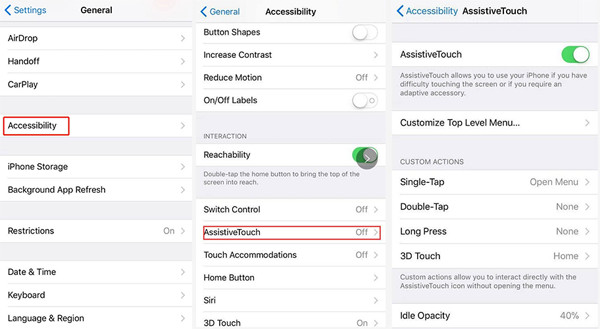
Pasul 2.Dacă doriți să deschideți 3D Touch pentru a face capturi de ecran, trebuie doar să urmați pașii menționați și să găsiți „3D Touch” în „Assive Touch”. Apoi atingeți „Captură de ecran” ca acțiune.
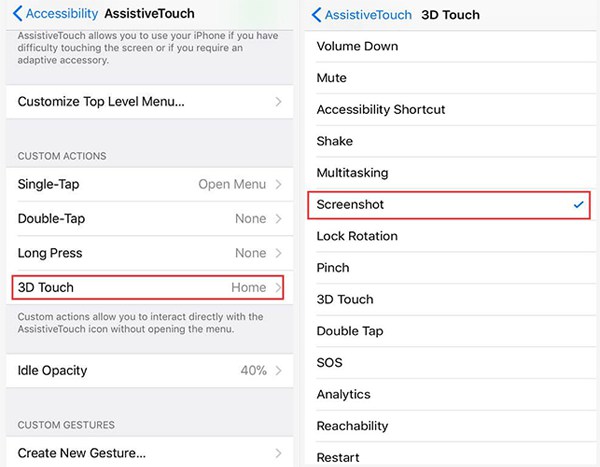
Pasul 3.Accesați orice pagină pe care doriți să faceți capturi de ecran pe iPhone/iPad. Atingeți butonul virtual alb și atingeți „Dispozitiv”. Apoi atingeți „Mai multe” și atingeți „Captură de ecran”. În acest fel, puteți face capturi de ecran fără butoane pentru a repara capturile de ecran iPhone/iPad care nu funcționează.
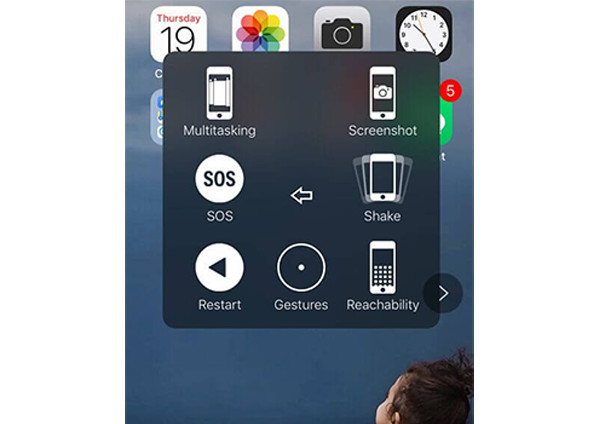
Rezolvați captura de ecran iPhone/iPad care nu funcționează prin alt instrument de tăiere
Cu excepția remedierii instrumentului de captură de ecran încorporat iPhone/iPad care nu funcționează, puteți utiliza și aplicații terță parte pentru a rezolva această problemă. AZ Screen Recorder este o captură de ecran care acceptă realizarea de capturi de ecran pe iPhone și iPad cu o singură atingere.
Pasul 1.Descărcați și lansați AZ Screen Recorder pe iPhone/iPad. Atingeți „Setări” pentru a schimba formatul și calitatea imaginii. Apoi reveniți la desktop fără a finaliza acest instrument de captură de ecran.
Pasul 2.Veți vedea pictograma aplicației plutind pe ecran. Ori de câte ori doriți să capturați ecranul, puteți atinge „Captură de ecran”. faceți o captură de ecran a întregului ecran.
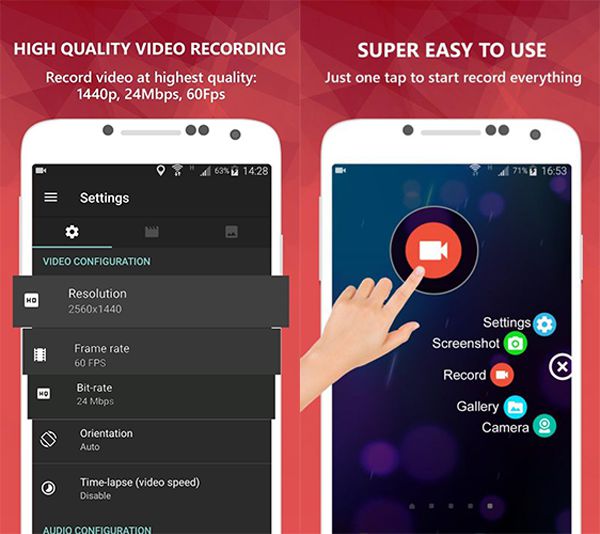

Faceți capturi de ecran pe Windows/Mac fără să vă blocați.
Capturați și decupați capturile de ecran cu zonele dorite.
Capabil să ajusteze parametrii imaginii pentru a păstra calitatea înaltă.
Taste rapide pentru a face capturi de ecran rapid și ușor.
Instrumente de editare pentru a adăuga adnotări în diferite forme.
100% Securizat
100% Securizat
Întrebări frecvente despre capturile de ecran iPhone/iPad nu funcționează
-
1. Unde se salvează capturile mele de ecran pe iPhone/iPad?
După ce faceți capturi de ecran pe iPhone/iPad, acestea vor fi salvate automat în albumul dvs. Puteți merge la Foto și găsiți fișierul Captură de ecran.
-
2. De ce nu funcționează captura de ecran a paginii complete pe iPhone X?
Trebuie să rețineți că funcția de captură de ecran a paginii întregi este disponibilă numai pentru paginile web. Când capturați ecranul unui site web, puteți alege să înregistrați întreaga pagină web.
-
3. Cum să remediați capturile de ecran iPhone/iPad care nu funcționează prin resetarea din fabrică?
Dacă captura de ecran iPhone/iPad nu funcționează cu blocarea, ar trebui să vă conectați dispozitivul la computer. Apoi găsiți dispozitivul în iTunes și faceți clic pe butonul Restaurare iPhone pentru a-l remedia.
Concluzie
Când descoperiți că captura de ecran pentru iPhone/iPad nu funcționează fără răspuns, puteți utiliza cele 5 soluții menționate pentru a remedia această problemă. Sper că puteți face capturi de ecran pe iPhone/iPad fără probleme. Dacă aveți probleme, nu ezitați să ne contactați.
